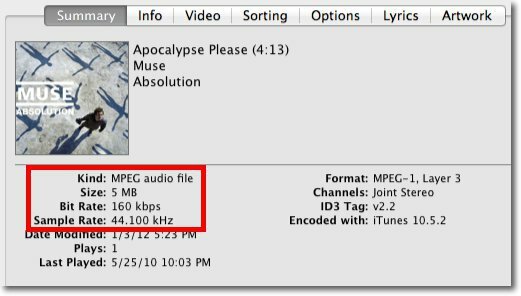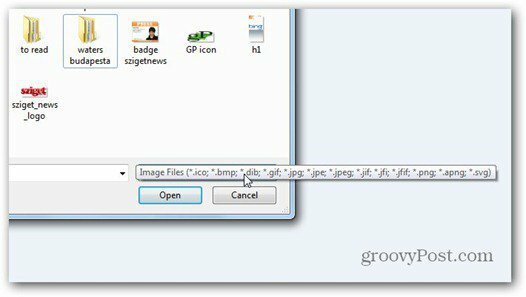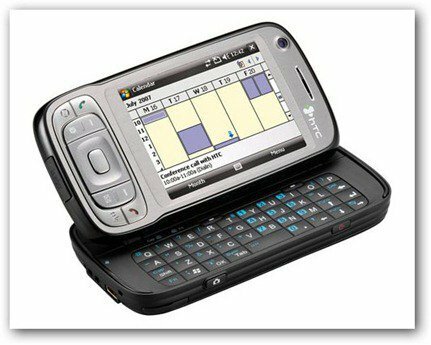Usa iTunes per convertire file musicali senza perdita di dati in AAC o MP3
Itunes Mela / / March 18, 2020
Ultimo aggiornamento il
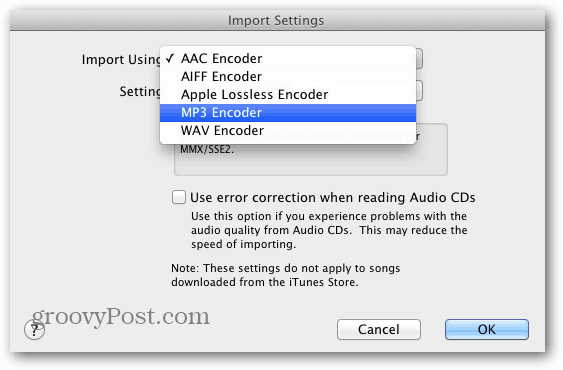
A volte è necessario convertire i file lossless non compressi in un formato MP3 o AAC. Oppure converti i file a un bitrate più basso per risparmiare spazio. Ecco come utilizzare iTunes per convertire i tuoi file.
Innanzitutto, apri iTunes e vai a iTunes >> Preferenze dalla barra dei menu. Se stai utilizzando iTunes per Windows, fai clic su Modifica >> Preferenze.
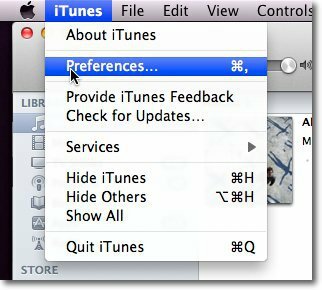
Nella scheda Generale, fai clic su Importa impostazioni.
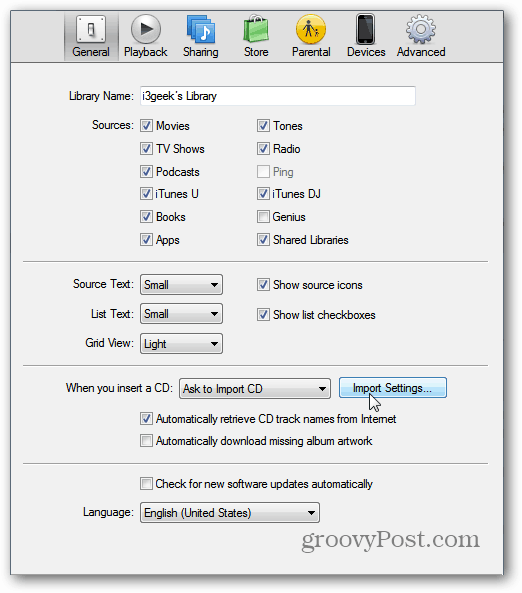
Quindi seleziona il tipo di file in cui desideri convertire il file facendo clic sul menu a discesa accanto a Importa utilizzando.
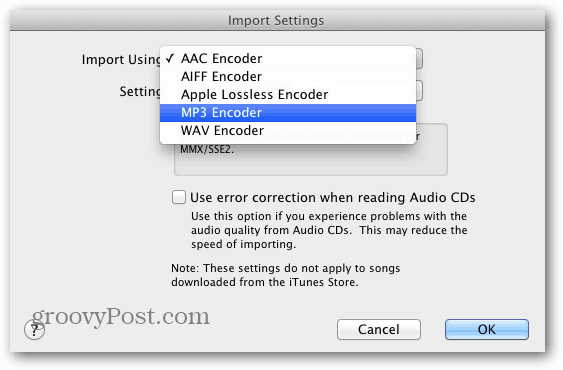
Successivamente, seleziona la qualità in cui desideri convertire il file facendo clic sul menu a discesa accanto a Impostazioni.
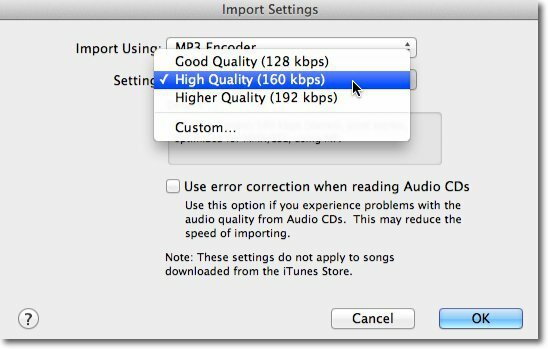
Se devi utilizzare una qualità che non è elencata per impostazione predefinita, fai clic su Personalizzata. Qui è possibile impostare la propria frequenza di campionamento, la velocità in bit variabile e altro ancora.
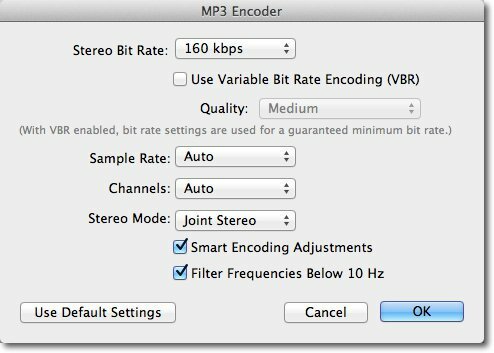
Ora trova la traccia nella libreria di iTunes che desideri convertire. Se non è presente nella tua raccolta, dovrai aggiungerlo.
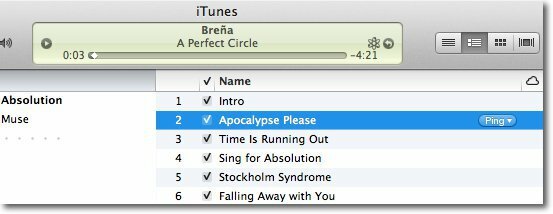
Con quella traccia selezionata, fai clic su Avanzate nella barra dei menu, quindi su Converti in MP3 o AAC. Viene visualizzato il tipo di file selezionato nei passaggi precedenti.

Al termine del processo, nella tua libreria verranno visualizzate due tracce con lo stesso nome. Per assicurarti di ottenere quello giusto, fai clic con il pulsante destro del mouse sulla traccia e seleziona Ottieni informazioni. Oppure evidenzia la traccia e premi [Comando] [I] su Mac o [Ctrl] [I] su una tastiera Windows.
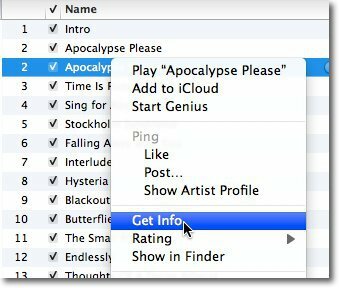
Nella scheda Riepilogo, sarai in grado di vedere quale file in iTunes è l'originale e quello che hai convertito. Se desideri convertire un batch di file, seleziona semplicemente tutti i file che desideri convertire e segui la stessa procedura.